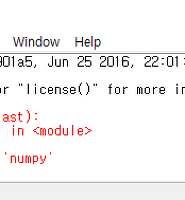Notice
Recent Posts
Recent Comments
Link
| 일 | 월 | 화 | 수 | 목 | 금 | 토 |
|---|---|---|---|---|---|---|
| 1 | ||||||
| 2 | 3 | 4 | 5 | 6 | 7 | 8 |
| 9 | 10 | 11 | 12 | 13 | 14 | 15 |
| 16 | 17 | 18 | 19 | 20 | 21 | 22 |
| 23 | 24 | 25 | 26 | 27 | 28 |
Tags
- scrapy
- Java
- C언어
- effective python
- 하둡2
- 알고리즘
- 주식분석
- collections
- yarn
- 딥러닝
- recursion
- graph
- 코딩더매트릭스
- NumPy
- 선형대수
- Sort
- 파이썬
- hive
- codingthematrix
- LSTM
- 그래프이론
- RNN
- HelloWorld
- hadoop2
- GRU
- tensorflow
- python
- 텐서플로
- 하이브
- C
Archives
- Today
- Total
EXCELSIOR
Python에 KoNLPy 설치 및 예제 실행 본문
KoNLPy는 한글형태소 분석기이다.
학부생때 java로 프로젝트 할 때는 KOMORAN 형태소 분석기를 사용하였고, apache solr 공부할 때는 arirang 분석기를 가지고 공부하였다.
파이썬에도 한글형태소 분석기가 있는데 그것이 바로 KoNLPy이다. KoNLPy는 오픈소스이며 누구나 개발과정에 참여할 수 있다.(참여할 수준이 되려면 엄청난 실력자가 돼야겠지만..ㅜㅜ)
1. 설치하기
1) Ubuntu(우분투)
우분투는 확실히 설치하기가 간단하다. 다음과 같은 명령어만 입력하면 된다.
$ pip install konlpy # Python 2.x $ pip3 install konlpy # Python 3.x
2) 윈도우에 설치
윈도우에 설치하려면 먼저 JPype를 설치해야 한다. 아래의 사이트에서 자신에게 맞는 Jpype를 다운
http://www.lfd.uci.edu/~gohlke/pythonlibs/#jpype
다운로드가 완료 되었으면 cmd 창에서 아래의 명령어로 설치한다.
python -m pip install [JPype가 다운로드된 경로]\JPype1-0.6.1-cp35-cp35m-win32.whl
설치가 완료된 후 명령프롬트에서 KoNLPy를 설치한다.
pip install konlpy
아래와 같은 화면이 나오면 설치가 완료된 것이다.
2. 예제 실행
http://konlpy-ko.readthedocs.io/ko/latest/
위의 주소에 나와있는 예제들 중 KOMORAN 을 사용한 예제를 실행해 본다.
from konlpy.tag import Komoran
komoran = Komoran()
print(komoran.morphs(u'우왕 코모란도 오픈소스가 되었어요'))
print(komoran.nouns(u'오픈소스에 관심 많은 멋진 개발자님들!'))
print(komoran.pos(u'한글형태소분석기 코모란 테스트 중 입니다.'))
#결과
['우왕', '코', '모란', '도', '오픈소스', '가', '되', '었', '어요']
['오픈소스', '관심', '개발자']
[('한글', 'NNG'), ('형태소', 'NNP'), ('분석기', 'NNG'), ('코모', 'NNP'), ('란', 'JX'), ('테스트', 'NNG'), ('중', 'NNB'), ('이', 'VCP'), ('ㅂ니다', 'EF'), ('.', 'SF')]
'Python' 카테고리의 다른 글
| Python에서 SQLAlchemy로 MS-SQL 연동하기 (0) | 2017.02.20 |
|---|---|
| Python에 numpy 설치 및 실행 (0) | 2016.12.01 |
Comments